PCでGoPro動画を一つにまとめる方法を知りたいなら、この記事で示すGoProで撮影した動画ファイルを結合・合成する方法に従ってください。
「なぜ、撮影したGoPro動画をパソコンに読み込むと、動画ファイルはいくつかに分割されましたか」
GoPro動画をパソコンに読み込むと、動画ファイルはいくつかに分割されたことは何の故障ではなくてご安心ください。GoPro動画は4GBを制限に分割される仕様は「chaptering」と呼ばれています。たとえば、12GBの動画なら、3つの4GBの動画ファイルに分割されます。それは動画を安全に保存できるようにする、書き込みでの不具合を防ぐ仕様というわけです。以前にGoPro動画を結合する専門な動画編集ソフトはGoPro Studioでしたが、GoPro Studio ライフサイクル終了につれて、公式サイトからGoPro Studioをダウンロードできなくなりました。Quickデスクトップ版アプリはまだ利用できますが、Quick アプリで長時間の編集はできません。そのため、次はGoPro動画を結合できる強力な動画編集ソフトを紹介します。
GoPro動画を結合するために必要なのはWonderFox HD Video Converter Factory Proという動画結合ソフトです。無劣化且つ高速で複数の分割されたGoPro動画を一つにまとめて結合できます。4K/8K解像度のGoPro動画にも対応しています。手順は簡単で、ただこのソフトを無料ダウンロードして、以下の説明に従ってGoPro動画を結合するだけです。
それ以外、このソフトは動画変換や動画ダウンロード、録画、着信音作成、音声トラック追加などの機能を持っています。
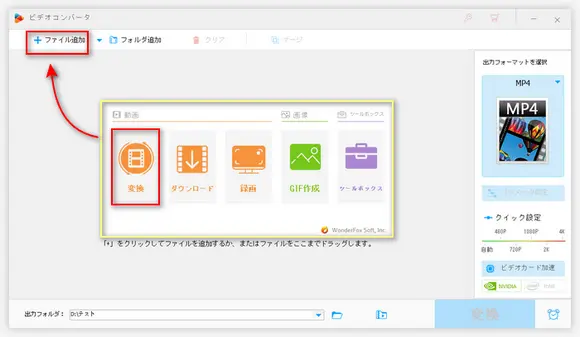
まず、WonderFox HD Video Converter Factory Proを実行します。「変換」をクリックした後、GoPro動画を画面の真ん中にドラッグ&ドロップして追加するか、左上の「ファイル追加」を押して動画を追加します。
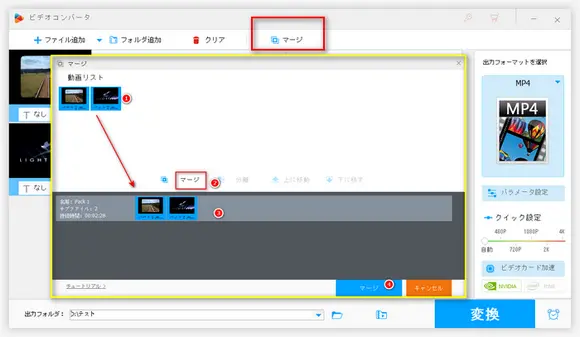
上側の「マージ」ボタンをクリックして、動画結合画面に入ります。
すべてのGoPro動画を選択して、「マージ」をクリックすれば、動画パックを作成できます。動画パック中のGoPro動画をドラッグして順番を変えることができます。設定完了後、下の「マージ」ボタンをクリックしてください。
関連記事:無劣化で動画を結合・連結する方法
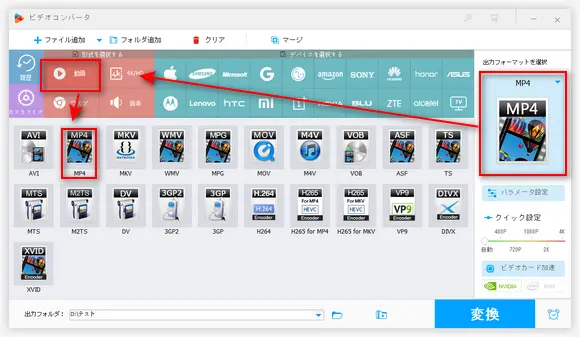
次は、変換画面の右側で、出力形式を選択します。大きな形式アイコンをクリックして、「動画」タブで、「MP4」を出力形式として選択してください。
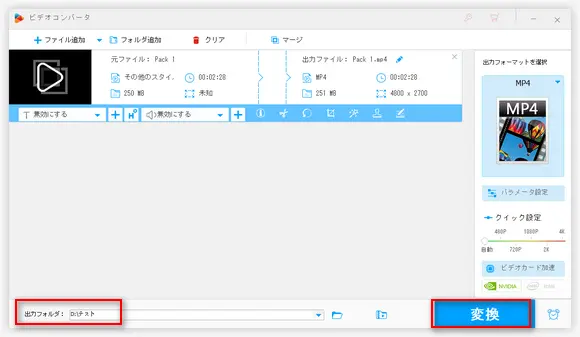
下部で保存先を指定してください。最後に、「変換」をクリックして、GoPro動画を結合し始めます。
ヒント:結合されたGoPro動画を圧縮したい場合は、このソフトを使用して圧縮作業を行えます。「パラメータ設定」をクリックして、H265をエンコーダとして選択すれば、GoPro動画の容量を小さくさせます。詳しい圧縮コツはこちら>>
通常とはGoPro動画のサイズがとても大きいため、個人的にGoPro動画を結合するためにオンライン結合サイトを使うのはお薦めではありません。GoPro動画をクラウドにアップロードするにはかなり時間がかかります。また、多くのオンラインサイトには邪魔な広告もあります。この記事でご紹介した結合ソフトならそれらの問題がありません。複数の分割されたGoPro動画を無劣化且つ高速に結合できます。
WonderFox HD Video Converter Factory Proで動画を結合する以外にできること
GoPro動画から音声を抽出して、MP3などの音声形式で保存
YouTubeの他、ニコニコ動画 / Facebook / Twitterなど1000以上の動画サイトから動画をダウンロード
WonderFox Softプライバシーポリシー | Copyright © 2009-2025 WonderFox Soft, Inc. All Rights Reserved.